- कर्नेल सुरक्षा जांच विफलता सबसे आम त्रुटियों में से एक है बीएसओडी त्रुटियाँ।
- यह तब हो सकता है जब आपके अंदर कुछ समस्या पैदा कर रहा हो खिड़कियाँ ऑपरेटिंग सिस्टम।
- हमारी जाँच करेंबीएसओडी त्रुटियां हबअधिक जानकारी और उपयोगी समाधान के लिएहमारे भरोसेमंद विशेषज्ञों से।
- हमारे पर एक नज़र डालें विंडोज 10 त्रुटियां अनुभागतकनीकी समस्याओं के निवारण पर संपूर्ण मार्गदर्शिका के लिए।

- रेस्टोरो पीसी रिपेयर टूल डाउनलोड करें जो पेटेंट प्रौद्योगिकी के साथ आता है (पेटेंट उपलब्ध यहां).
- क्लिक स्कैन शुरू करें Windows समस्याएँ ढूँढ़ने के लिए जो PC समस्याओं का कारण हो सकती हैं।
- क्लिक सभी की मरम्मत आपके कंप्यूटर की सुरक्षा और प्रदर्शन को प्रभावित करने वाली समस्याओं को ठीक करने के लिए
- रेस्टोरो द्वारा डाउनलोड किया गया है 0 इस महीने पाठकों।
कर्नेल सुरक्षा जांच विफलता तब होती है जब कर्नेल आपके OS में गंभीर डेटा कॉन्फ़िगरेशन के भ्रष्टाचार को नोटिस करता है, और समस्या पैदा करने वाले मार्ग का पता लगाना कठिन हो सकता है।
हालांकि कई विंडोज 10 उपयोगकर्ताओं ने रैम को अपग्रेड करने के बाद समस्या होने की सूचना दी। यदि आप एक ही समस्या का सामना कर रहे हैं, तो आप नीचे चर्चा किए गए विभिन्न समाधानों को आजमा सकते हैं।
लेकिन पहले, इस मुद्दे के कुछ और उदाहरण यहां दिए गए हैं:
- कर्नेल सुरक्षा जांच विफलता USB टेदरिंग - उपयोगकर्ता रिपोर्ट करते हैं कि कर्नेल सुरक्षा जांच विफलता के मुद्दे आमतौर पर USB टेदरिंग के दौरान होते हैं।
- कर्नेल सुरक्षा जाँच विफलता लूप - इसके अनंत लूप में जाना संभव है बीएसओडी त्रुटि. उस स्थिति में, आपको तुरंत कार्रवाई करने और समस्या को जल्द से जल्द हल करने की आवश्यकता है।
- कर्नेल सुरक्षा जांच विफलता ओवरक्लॉक - उपयोगकर्ता यह भी रिपोर्ट करते हैं कि यह समस्या ओवरक्लॉक किए गए सीपीयू के साथ पीसी कॉन्फ़िगरेशन में हो सकती है।
- नींद के बाद कर्नेल सुरक्षा जांच विफलता - इस समस्या के प्रकट होने का एक और सामान्य समय स्लीप मोड के ठीक बाद का है।
मैं कर्नेल सुरक्षा जांच विफलता त्रुटि को कैसे ठीक कर सकता हूं?
1. वायरस के लिए अपने पीसी को स्कैन करें
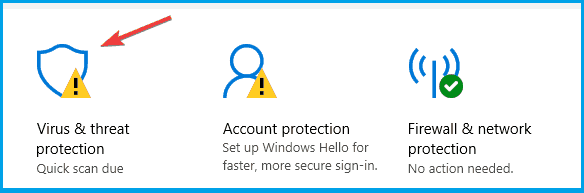
- दबाओविंडोज की + आईखोलने के लिएसेटिंग ऐप.
- के पास जाओअद्यतन और सुरक्षाअनुभाग।
- चुनते हैंविंडोज सुरक्षाबाएं पैनल से।
- दाएँ फलक में, पर क्लिक करेंविंडोज डिफेंडर सुरक्षा केंद्र खोलें.
- का चयन करेंवायरस और खतरासुरक्षा, और क्लिक करेंत्वरित स्कैन.
वायरस विभिन्न बीएसओडी त्रुटियों का एक सामान्य कारण है, और यहां भी ऐसा ही हो सकता है।
अपना तृतीय-पक्ष एंटीवायरस सॉफ़्टवेयर चलाना सुनिश्चित करें या कम से कम विंडोज़ रक्षक, और जांचें कि आपका कंप्यूटर वायरस मुक्त है या नहीं।

बाजार में कई बेहतरीन एंटीवायरस उपकरण हैं, लेकिन यदि आप एक ऐसे सुरक्षा समाधान की तलाश में हैं जो आपके सिस्टम में हस्तक्षेप न करे, तो आप इसका उपयोग करने पर विचार कर सकते हैंVIPRE एंटीवायरस प्लस।
यह एंटीवायरस सॉफ़्टवेयर अगली पीढ़ी का सुरक्षा समाधान है जिसे तेज़ होने, रास्ते से दूर रहने और आपके डिजिटल जीवन को सुरक्षित रखने के लिए डिज़ाइन किया गया है।
यह महान टूल दुर्भावनापूर्ण गतिविधि को रोकता है, किसी भी जासूसी या डेटा चोरी के प्रयासों को रोकता है, और आपको तुरंत चेतावनी देता है।

VIPRE एंटीवायरस प्लस
बीएसओडी त्रुटियों से छुटकारा पाएं और साथ ही अपने पीसी को केवल वीआईपीआरई एंटीवायरस प्लस के साथ मैलवेयर से सुरक्षित रखें।
बेवसाइट देखना
2. सुनिश्चित करें कि ड्राइवर अप टू डेट हैं

विंडोज 10 में बीएसओडी त्रुटियों का एक अन्य सामान्य कारण पुराने या क्षतिग्रस्त ड्राइवर हैं। इसलिए, सुनिश्चित करें कि आपके सभी ड्राइवर अप टू डेट हैं।
हम दृढ़ता से अनुशंसा करते हैं ड्राइवर फिक्स तोगलत ड्राइवर संस्करणों को मैन्युअल रूप से डाउनलोड करके अपने पीसी को होने वाले नुकसान से बचने के लिए अपने ड्राइवरों को अपडेट करने के लिए ool।
यह बढ़िया प्रोग्राम आपके हार्डवेयर के लिए नए ड्राइवरों की तलाश करता है और स्वचालित रूप से अपडेट डाउनलोड करता है।
यह आपके सिस्टम को स्कैन करता है और सभी मौजूदा और संभवतः लापता ड्राइवरों को सूचीबद्ध करता है। उपकरण यह भी पता लगाता है कि वर्तमान रिकॉर्ड के लिए पहले से ही कोई नया संस्करण है या नहीं। यदि आवश्यक हो, तो इन्हें सीधे DriverFix के माध्यम से अपडेट किया जा सकता है।
पहले से स्थापित ड्राइवरों को भी एक संग्रह में संग्रहीत किया जा सकता है और उपयोग किया जा सकता है, उदाहरण के लिए, जब सिस्टम को पुनर्स्थापित किया जाता है।
हालांकि, हम आपको इस ड्राइवर अपडेटर टूल (हमारे द्वारा 100% सुरक्षित और परीक्षण किए गए) को स्वचालित रूप से करने के लिए डाउनलोड करने की सलाह देते हैं। इस प्रकार, आप फ़ाइल हानि और अपने पीसी को होने वाले नुकसान को रोकेंगे।

ड्राइवर फिक्स
अपने सिस्टम को DriverFix सॉफ़्टवेयर के साथ ठीक से चलाने के लिए अपने ड्राइवरों को अपडेट रखें।
बेवसाइट देखना
3. रैम की जांच करें
संभावित त्रुटियों का पता लगाने के लिए सिस्टम स्कैन चलाएँ

डाउनलोड रेस्टोरो
पीसी मरम्मत उपकरण

क्लिक स्कैन शुरू करें विंडोज मुद्दों को खोजने के लिए।

क्लिक सभी की मरम्मत पेटेंट प्रौद्योगिकियों के साथ मुद्दों को ठीक करने के लिए।
सुरक्षा समस्याओं और मंदी का कारण बनने वाली त्रुटियों का पता लगाने के लिए रेस्टोरो मरम्मत उपकरण के साथ एक पीसी स्कैन चलाएं। स्कैन पूरा होने के बाद, मरम्मत प्रक्रिया क्षतिग्रस्त फाइलों को ताजा विंडोज फाइलों और घटकों के साथ बदल देगी।

राम समस्या का स्रोत हो सकता है जो आपके कंप्यूटर को पुनरारंभ करने और कर्नेल सुरक्षा जांच विफलता त्रुटि प्रदर्शित करने का कारण बनता है।
यदि आपके द्वारा RAM को नए से बदलने के बाद समस्या शुरू हुई, तो आपके पास पहले से मौजूद RAM को वापस रखने का प्रयास करें। यदि यह पुरानी रैम के साथ ठीक काम करता है, तो समस्या हाल ही में हो सकती है।
लगभग हर मदरबोर्ड के लिए, निर्माता आम तौर पर उस मदरबोर्ड के साथ परीक्षण की गई रैम की एक सूची प्रदर्शित करता है।
आप यह जांचना चाहेंगे कि आपकी नई रैम सूची में है या सूचीबद्ध एक का उपयोग करें। इसके अलावा, सुनिश्चित करें कि यह सही जगह पर ठीक से लगाया गया है।
4. त्रुटियों के लिए हार्ड डिस्क की जाँच करें
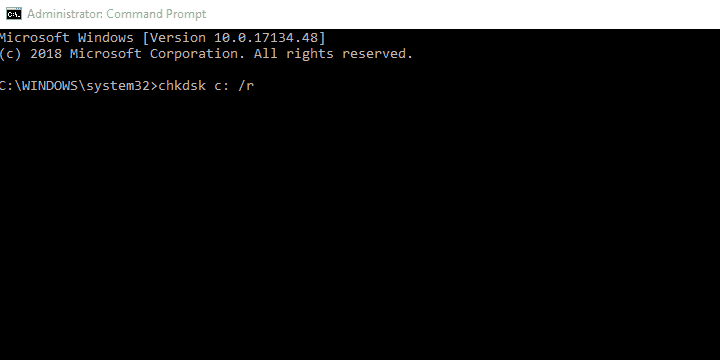
- दबाओ खिड़कियाँ चाभी + आर, प्रकार सीएमडी, और हिट दर्ज.
- दाएँ क्लिक करें पर सही कमाण्ड, और चुनें व्यवस्थापक के रूप में चलाएं.
- कमांड लाइन में, टाइप करें chkdsk सी: /आर, और दबाएं दर्ज.
- प्रक्रिया समाप्त होने तक प्रतीक्षा करें।
ए खराब क्षेत्रों के साथ भ्रष्ट HDD, कई प्रकार की त्रुटियां उत्पन्न कर सकता है, जिसमें वह भी शामिल है जिसे हम आज संबोधित कर रहे हैं। इस कारण से, हम आपको संभावित त्रुटियों के लिए अपनी हार्ड ड्राइव की जांच करने के लिए प्रोत्साहित करते हैं।
एक व्यवस्थापक के रूप में कमांड प्रॉम्प्ट तक नहीं पहुँच सकते? हमारे गाइड पर एक नज़र डालें।
5. सिस्टम फ़ाइल चेकर चलाएँ
- दबाओ खिड़कियाँ चाभी + आर, प्रकार सीएमडी, और हिट दर्ज.
- दाएँ क्लिक करें पर आदेश प्रेरित करना, और चुनें व्यवस्थापक के रूप में चलाएं.
- कमांड लाइन में, टाइप करें एसएफसी / स्कैनो, और दबाएं दर्ज.
- स्कैन को पूरा होने में कुछ सेकंड लग सकते हैं। इसके शो के 100% स्कैन पूरा होने तक धैर्यपूर्वक प्रतीक्षा करें।
- पुनः आरंभ करें आपका पीसी।
सिस्टम फाइल चेकर (एसएफसी) विंडोज में एक उपयोगिता है जो दूषित सिस्टम फाइलों को स्कैन और पुनर्स्थापित कर सकता है।
यदि किसी भी समय आपने सिस्टम फाइलों में हस्तक्षेप किया है या हो सकता है कि आपने सिस्टम में कुछ बदलाव किए हैं या लागू किए हैं अपने विंडोज़ को अनुकूलित करते समय फ़ाइलें, और अब आप पाते हैं कि आपका ओएस दुर्व्यवहार कर रहा है, तो आप इस उपयोगिता को चलाने के लिए इच्छुक हो सकते हैं प्रथम।
6. DISM. चलाएँ
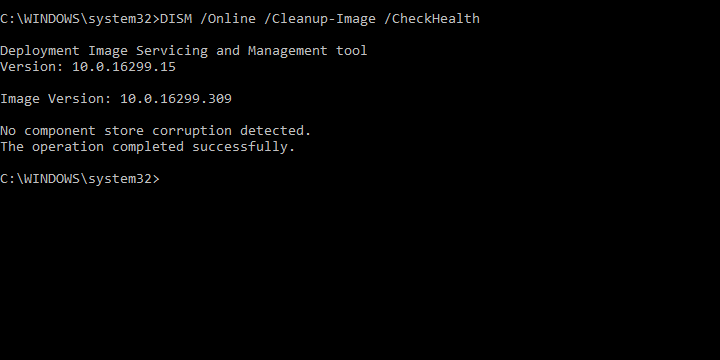
- दबाओ खिड़कियाँ चाभी + आर, प्रकार सीएमडी, और हिट ईएन्टर.
- दाएँ क्लिक करें पर आदेश प्रेरित करना, और चुनें व्यवस्थापक के रूप में चलाएं.
- कमांड लाइन में, निम्न पंक्तियों को एक-एक करके कॉपी-पेस्ट करें और दबाएं दर्ज प्रत्येक के बाद:
DISM /ऑनलाइन /क्लीनअप-इमेज / स्कैनहेल्थDISM /ऑनलाइन /क्लीनअप-इमेज /RestoreHealth - संकल्प की प्रतीक्षा करें।
यदि SFC टूल विफल हो जाता है, तो हम हमेशा की ओर मुड़ सकते हैं DISM. परिनियोजन छवि सेवा और प्रबंधन उपकरण SFC के समान है।
हालाँकि, इस तथ्य के अलावा कि यह भ्रष्टाचार के मामले में पूरे सिस्टम की छवि को फिर से बना सकता है, इसके दो तरीके हैं जिनसे आप इसका उपयोग कर सकते हैं।
दूषित फ़ाइलों को बदलने के लिए पहला विंडोज अपडेट पर निर्भर करता है। दूसरा सुधार लागू करने के लिए बाहरी इंस्टॉलेशन ड्राइव (USB या DVD) का उपयोग करता है।
7. बीएसओडी समस्या निवारक चलाएँ
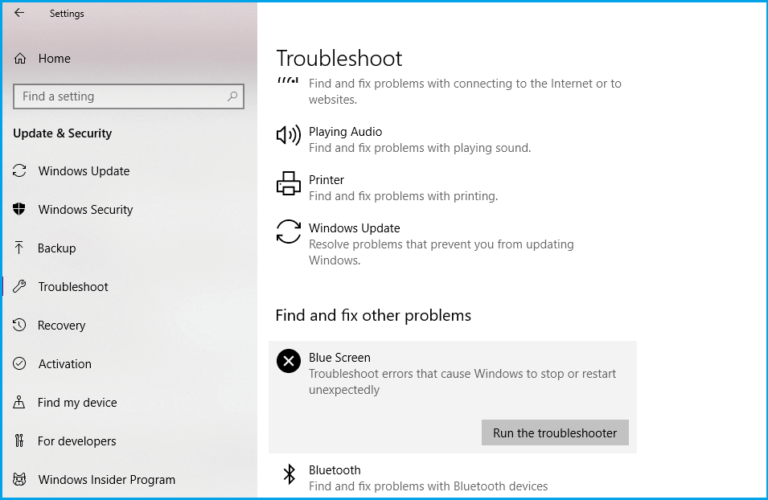
- होल्ड विंडोज की + एस।
- प्रकार समायोजन खोज बॉक्स में, और उस पर क्लिक करें।
- वहां जाओ अद्यतन और सुरक्षा, और चुनें समस्या निवारण।
- चुनते हैं ब्लू स्क्रीन, और जाएं समस्या निवारक चलाएँ।
- आगे ऑन-स्क्रीन निर्देशों का पालन करें और प्रक्रिया को समाप्त होने दें।
- पुनः आरंभ करें आपका कंप्यूटर।
यदि DISM समस्या का समाधान करने में विफल रहता है, तो आइए Windows 10 के अंतर्निहित समस्या निवारण उपकरण का प्रयास करें। यह उपकरण बीएसओडी त्रुटियों सहित विभिन्न मुद्दों को हल करने में आपकी सहायता कर सकता है।
हमें यह बताना न भूलें कि क्या कोई एक समाधान आपको समस्या से निजात दिलाता है। यदि आपके पास कोई अन्य सुझाव या प्रश्न हैं, तो बेझिझक उन्हें नीचे टिप्पणी अनुभाग में छोड़ दें।
 अभी भी समस्याएं आ रही हैं?उन्हें इस टूल से ठीक करें:
अभी भी समस्याएं आ रही हैं?उन्हें इस टूल से ठीक करें:
- इस पीसी मरम्मत उपकरण को डाउनलोड करें TrustPilot.com पर बढ़िया रेटिंग दी गई है (इस पृष्ठ पर डाउनलोड शुरू होता है)।
- क्लिक स्कैन शुरू करें Windows समस्याएँ ढूँढ़ने के लिए जो PC समस्याओं का कारण हो सकती हैं।
- क्लिक सभी की मरम्मत पेटेंट प्रौद्योगिकियों के साथ मुद्दों को ठीक करने के लिए (हमारे पाठकों के लिए विशेष छूट)।
रेस्टोरो द्वारा डाउनलोड किया गया है 0 इस महीने पाठकों।
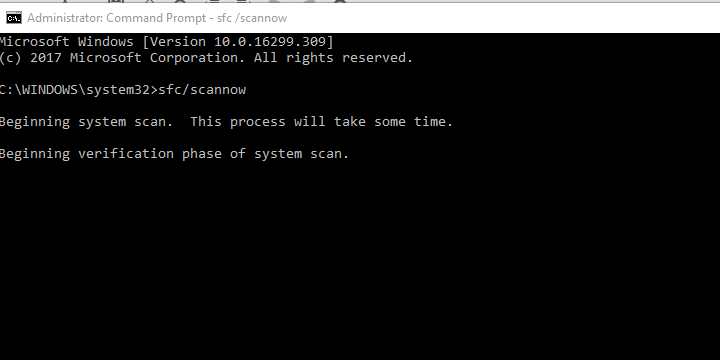


![सिस्टम थ्रेड एक्सेप्शन को विंडोज 10 में हैंडल नहीं किया गया [फिक्स्ड]](/f/5a20a28e43d8c268b5adedc3872b0c34.jpg?width=300&height=460)